
作为亚马逊合作伙伴,我们从符合条件的购买中赚取收入。
整个图像中良好的构图和光线分布有助于将您的眼睛引导到主要主题。 了解如何在 Lightroom 中进行晕影可帮助您通过使照片的特定区域变暗并强调主要主题来改善图像的整体外观。
Lightroom 是一款复杂的照片编辑软件,是为照片添加晕影的理想选择。 通常, 渐晕是一种技术 这涉及降低图像角落周围的亮度。
通过将照片聚焦在画面的中间,它有助于消除干扰。 它会在画面的中间产生一种附加光的效果,使拍摄对象看起来更容易被一些背光照亮或从中心被照亮。
另一方面,较暗的角落通过防止观看者的眼睛聚焦在边缘上,有助于将观看者的注意力吸引到图像中最关键的部分。 如果您在拍摄时无法获得暗角效果,请使用以下方法在 Lightroom 中添加暗角。
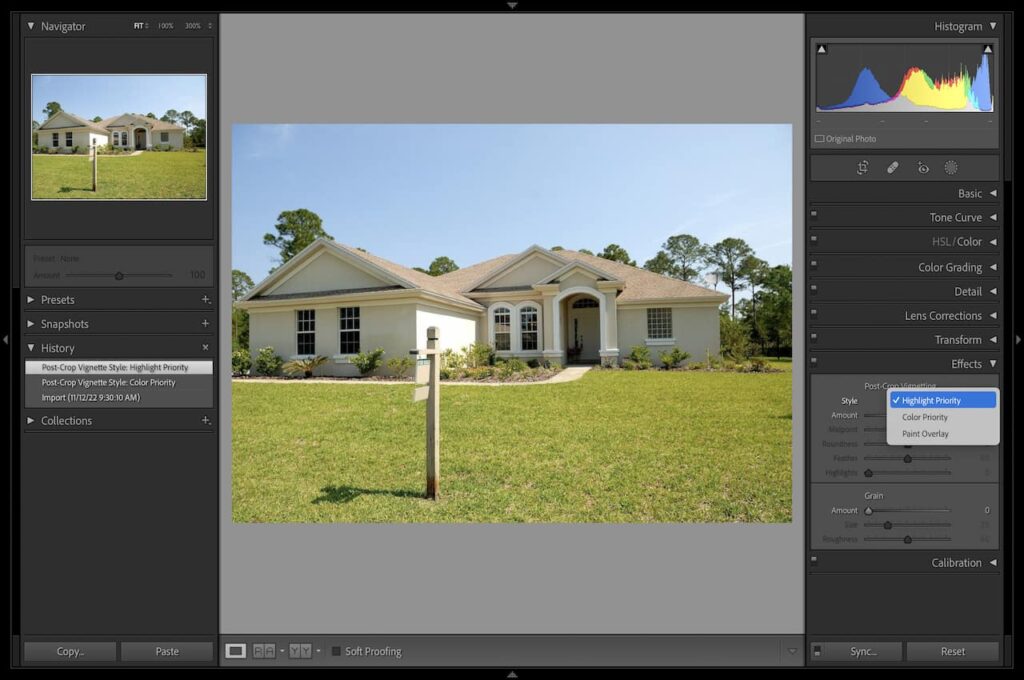
裁剪后晕影工具是向图像添加晕影的最简单方法之一。 通过以下提示,您可以使用此工具从照片边缘向中心应用渐晕效果。
将相机连接到计算机或将存储卡插入读卡器。 导航到 Lightroom,如果您使用的是 Mac,请单击“首选项”或“编辑”,然后如果您使用的是 PC,请选择“首选项”。 在常规面板下,选择您的导入选项。
指定您所在的 Lightroom 导入照片 从, 这可以是你的硬盘、存储卡或相机。 接下来,您需要指定如何将图像添加到目录中。 它可以是复制、移动、复制为 DNG 或添加。
Lightroom 会在未导入的照片上打勾。 选择要导入的图像并指定其目的地。 但是,如果您在将图像添加到目录时选择添加选项,则无需指定目标。 完成后单击“导入”按钮。
导航到开发模块,找到并单击以展开右侧的效果面板。 在样式菜单下,您可以选择三种类型的晕影选项。
您可以选择高光优先、颜色优先或油漆叠加。 所有三个选项都会改变您应用的晕影与您编辑的图像的匹配方式。
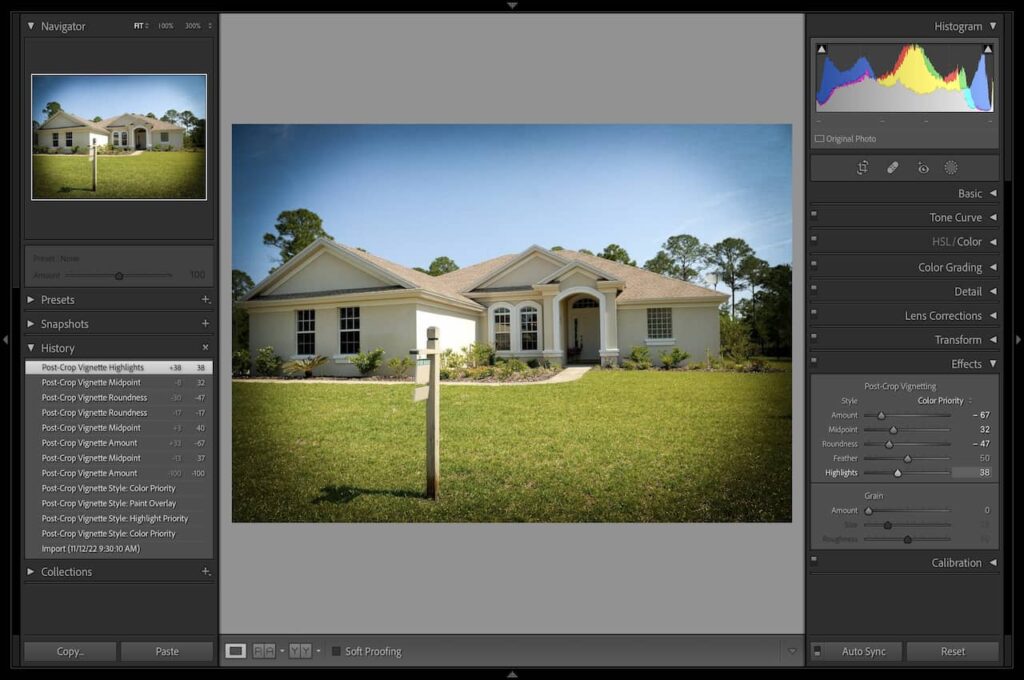
调整中点滑块以指定暗角的中心。 如果将其滑动到左侧,晕影量将主要应用于远离角落的区域。
如果将其滑动到右侧,则会限制应用晕影的区域,这将仅应用于图像的角落。 标准中点金额为 50。
尽管此数量最适用于大多数照片,但它可能不会为房地产外部照片产生最佳暗角效果,因为它可能会使房产的某些部分变暗。 因此,您应该根据主要主题的大小进行调整。
羽化是指非渐晕区域和渐晕区域之间过渡的平滑度。 如果将滑块向左拉,晕影会变得更硬,并且图像可能看起来不真实。
但是,如果将其拉到右侧,晕影会变得更柔和,从而为您提供最平滑的过渡。 通常,将滑块向右移动可使晕影与场景的自然光更好、更平滑地融合。
圆度允许您定义晕影的形状。 将滑块向左拉会使小插图更像一个矩形,而将其向右滑动会使它更像一个圆形。 将滑块留在中心使晕影呈椭圆形。
在大多数情况下,您会希望将圆形用于要强调特征的房地产内部照片,而将矩形用于外部物业照片(例如建筑物块)。
数量是指应用了多少晕影。 如果将此滑块向左拉,晕影会显得更暗,而向右移动会使晕影变亮。
与禁用高光滑块的 Paint Overlay 选项不同,高光和颜色优先级允许您使用高光滑块恢复被晕影变暗的较亮区域。
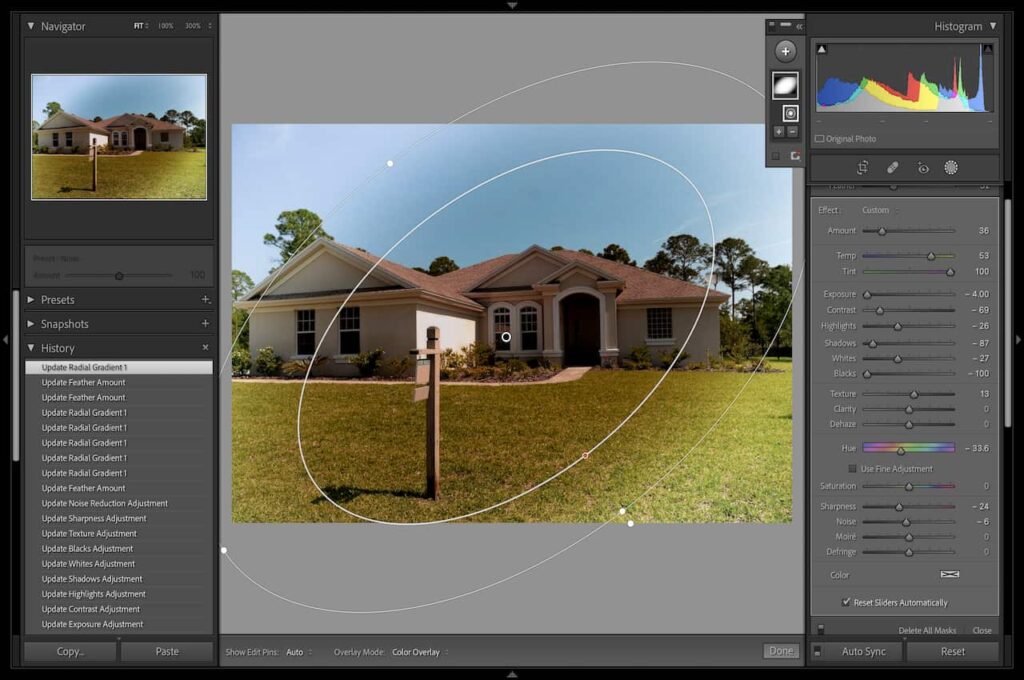
径向滤镜比裁剪后晕影工具更先进,因为它允许您调整应用晕影的位置。 它允许您突出显示某个区域以保持不变,并使用以下提示将晕影应用于图像的其余部分。

您可以通过转到“修改照片”模块并选择面板右侧“镜头校正”选项卡下的“启用配置文件校正”框来消除 Lightroom 中的渐晕。 根据使用的镜头或相机,该框会消除所有暗角。
单击编辑面板右上角的调整画笔。 使用右括号 ] 键增加画笔大小,使用左 [ 键减小。 使用基本面板在照片上应用加深(变暗)或减淡(变亮)。 减少曝光并在边缘上涂漆以创建晕影。
了解如何在 Lightroom 中进行晕影将帮助您强调房地产照片中的主要主题,同时使照片看起来自然逼真,就像镜头效果一样。 您可以在 Lightroom 中进行晕影 使用径向滤镜、调整画笔或裁剪后晕影工具。
